Der Defragmentierungsprozess durchsucht Ihre FestplattePartitionen und stellt sicher, dass die gespeicherten Dateien in einem zusammenhängenden Stück sind, was zu einer besseren Systemleistung führt. Wenn Sie Ihr Dateisystem warten möchten, ist der einfachste und vielleicht wichtigste Weg, Ihre Laufwerke routinemäßig zu defragmentieren.
Windows 7 bietet im Vergleich viele zusätzliche Funktionenauf Windows Vista und XP, und eine davon ist die Advanced Disk Defragmentation-Funktion. Genau wie unter Windows Vista können Sie mit Windows 7 häufig ausgeführte Defragmentierungsaufgaben auch über die Befehlszeile ausführen. In diesem Beitrag werden wir uns ansehen, wie eine erweiterte Defragmentierung in Windows 7 durchgeführt wird.
Starten Sie nun zunächst die Eingabeaufforderung mit einem Klick auf Anfang und dann eingeben cmd und Drücken Sie Eingeben. Die Eingabeaufforderung wird geladen, jetzt können Sie die ausführen defragmentieren Befehl zum Ausführen der erforderlichen Operationen. Sie müssen jedoch für den Befehl defrag verschiedene Schalter verwenden, um verschiedene Aufgaben auszuführen, die für die Defragmentierung relevant sind. Einfach eintippen defragmentieren und drücke Enter, Windows listet dann alle verfügbaren Optionen (auch Switches genannt) auf.

Lassen Sie mich nun einige der allgemeinen Optionen erläutern, die Sie mit dem Befehl defrag für die Defragmentierung der Festplatte verwenden können.
defrag / r Defragmentiert mehrere Laufwerke gleichzeitig
defrag –a Führt die Defragmentierungsanalyse durch
defrag –v Druckt die Defragmentierungsergebnisse
defrag –w Defragmentiert alles
C defragmentieren: -v –w Defragmentiert das gesamte C-Laufwerk
In diesem Beispiel habe ich den Befehl zur Defragmentierungsanalyse (defrag -a) auf meinem C-Laufwerk erfolgreich ausgeführt.
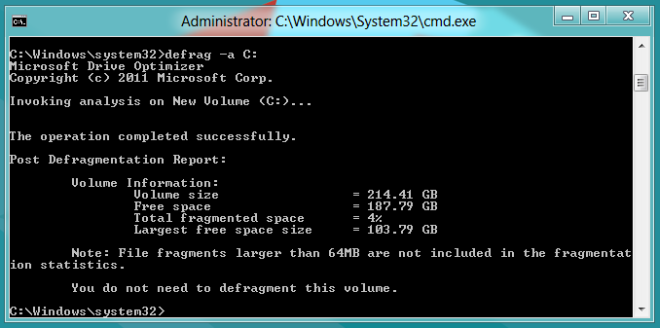
Der Hauptvorteil der Festplattendefragmentierung über die Befehlszeile besteht darin, dass die Geschwindigkeit der Festplattendefragmentierung außerordentlich hoch ist. Genießen!













Bemerkungen